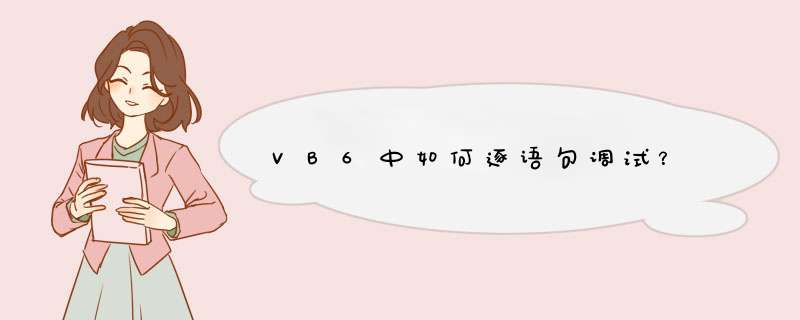
1、首先编写一段代码,如图所示:
2、选择调试,中的”编译VBAproject”,如图所示:
3、这个时候,如果发生错误,会d出错误提示,如果正确,则正常运行,例子中d出了错误提示,我们点击确认,然后根据错误提示进行修改即可,如图所示:
4、如果程序代码比较长,可以选择逐句编译,如图所示:
5、按f8开始下一句,正在运行的语句,以黄色高亮显示,如图所示:
6、如果检查某一段的程序正确性,把光标放在运行结束的地方,调试中选择”运行到光标处,如图所示:
1、进入/退出中断状态进入中断状态有四种方法:
(1)程序运行时发生错误自动进入中断。
(2)程序运行中用户按中断键强制进入中断。
(3)在采用单步调试方式,每运行一个可执行代码后,即进入中断状态。
(4)用户在程序中预先设置了断点,程序执行到断点处即进入中断状态。
2、利用调试窗口
(1)监视窗口
该窗口可显示当前的监视表达式,在此之前必须在VB程序设计阶段,利用调试菜单的“添加监视命令”或“快速监视”命令添加监视表达式以及设置的监视类型在运行时显示在监视窗口,根据设置的监视类型进行相应的显示。
(2)立即窗口
这是调式窗口中使用最方便、最常用的窗口。可以在程序中用Debug.Print方法,把输出送到立即窗口,也可以在该窗口中直接使用Print语句或?显示变量的值。
(3)本地窗口
该窗口显示当前过程中所有变量的值,当程序的执行从一个过程切换到另一个过程时,该窗口的内容发生改变,它只反映当前过程中可用的变量。
3、插入断点和逐句跟踪
在调试程序时,通常回设置断点来中断程序的运行,然后逐句跟踪检查相关变量、属性和表达式的值是否在预期的范围内。
可在中断模式下或设计模式时设置或删除断点,在代码窗口选择怀疑存在问题的地方作为断点,按下F9键,则程序运行到断点处即停下,进入中断模式,在此之前所关心的变量、属性、表达式的值都可以看到。
主要介绍了VB程序设计常用的调试方法及错误处理的方法。
VB单步调试需要设置断点,在程序代码中,将光标移到要设置断点的那条语句前面,然后执行“调试”菜单中的“切换断点”命令。1、设置了断点的代码行将以粗体形式突出显示,如图所示:
2、单步调试即逐个语句地执行程序,程序每执行完一条语句,就发生中断。执行“调试”菜单中的“逐语句”命令(快捷键:F5键开始执行,F8键运行下一步)。
欢迎分享,转载请注明来源:内存溢出

 微信扫一扫
微信扫一扫
 支付宝扫一扫
支付宝扫一扫
评论列表(0条)